Můžete použít CMD nebo upravit Regedit
- Funkce režimu hosta v prohlížeči Google Chrome umožňuje uživatelům procházet internet bez přihlášení pomocí jakéhokoli účtu.
- Ačkoli režim hosta má mnoho výhod, jako je nedokumentování historie a zachování soukromí vašeho hlavního účtu, jeho síť je náchylná k bezpečnostním hrozbám.
- Uživatelé mohou v prohlížeči Chrome deaktivovat režim hosta pomocí příkazového řádku a vyladěním Editoru registru.
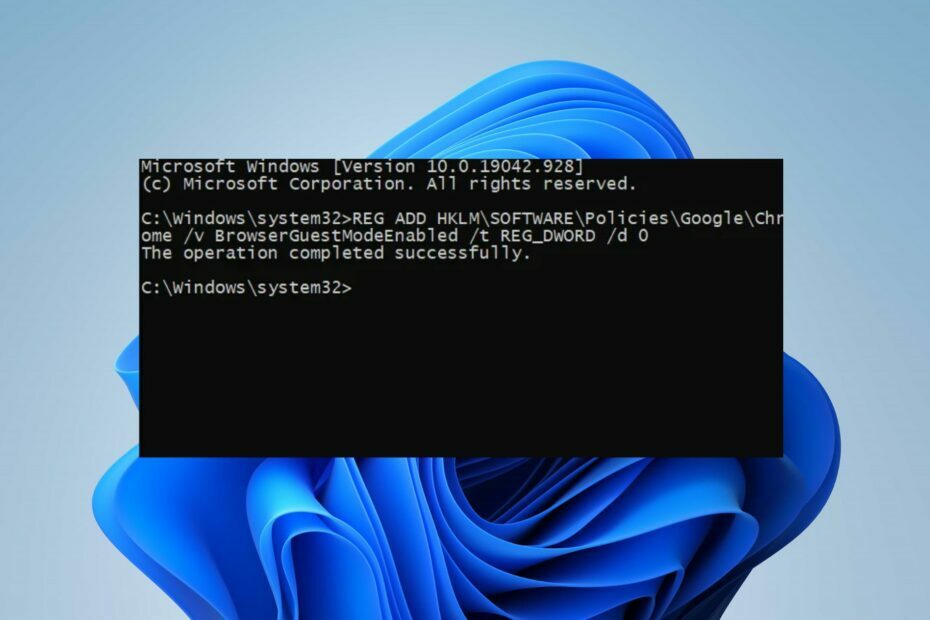
- Snadná migrace: použijte asistenta Opera k přenosu výstupních dat, jako jsou záložky, hesla atd.
- Optimalizujte využití zdrojů: paměť RAM se využívá efektivněji než Chrome
- Vylepšené soukromí: integrovaná bezplatná a neomezená VPN
- Žádné reklamy: vestavěný blokovač reklam zrychluje načítání stránek a chrání před těžbou dat
- Stáhnout Operu
Možnost Režim hosta v prohlížeči Google Chrome umožňuje uživatelům používat prohlížeč bez přihlášení pomocí jakéhokoli účtu. To vám dává možnost procházet bez dokumentování jakýchkoli osobních údajů. Funkce režimu hosta však může někdy způsobit ztrátu vašeho zabezpečení.
Proto budeme diskutovat o tom, jak můžete zakázat režim hosta v prohlížeči Chrome v systému Windows 11 a odstranit tuto funkci z prohlížeče. Stejně tak máme podrobný návod proč Google Chrome nereaguje a způsoby, jak to opravit.
Co je režim hosta v prohlížeči Chrome?
Režim hosta v prohlížeči Chrome je funkce, která uživatelům umožňuje dočasně používat prohlížeč bez vytvoření profilu. Umožňuje vám procházet web bez ukládání jakéhokoli záznamu historie prohlížení a deaktivuje všechna rozšíření, která mohou shromažďovat informace.
Zavřením okna také okamžitě ukončíte relaci režimu hosta a vymažete všechny stopy procházení uživatelem hosta.
Kromě toho uživatel nemůže provádět žádné změny v nastavení Chromu. Jedinou dostupnou možností změny, kterou mohou uživatelé provádět, je výchozí vyhledávač.
Chrome uživateli nedůvěřuje, protože nejsou přihlášeny žádné důvěryhodné informace o účtu. Rovněž není přístupná historie procházení, záložky nebo stahování z hlavních profilů Chrome.
Sítě hostů však bývají terčem hackerů. Je to proto, že sítě jsou často špatně zabezpečené. Také vytváří cestu v primární síti a obchází softwarová bezpečnostní řešení. Může tedy představovat bezpečnostní hrozbu pro hlavní uživatelský profil a vystavit jej riziku ztráty dat.
Jak mohu zakázat režim hosta v prohlížeči Chrome?
1. Použijte příkazový řádek
- Klikněte levým tlačítkem na Start tlačítko, typ Příkazový řádeka vyberte Spustit jako administrátor.
- Zkopírujte tento příkaz a vložte jej do Příkazový řádeka poté stiskněte Vstupte:
REG ADD HKLM\SOFTWARE\Policies\Google\Chrome /v BrowserGuestModeEnabled /t REG_DWORD /d 0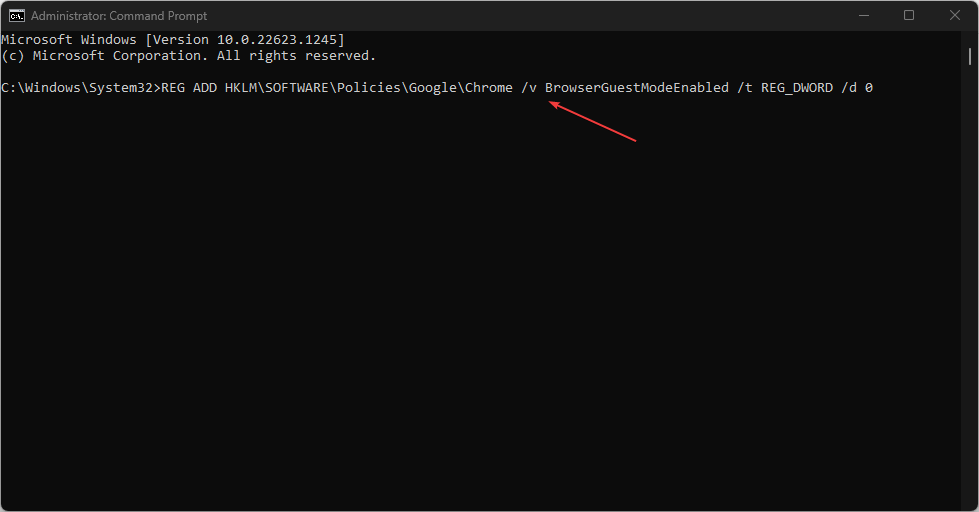
- Zavři Příkazový řádek a restartujte počítač, aby se příkaz projevil.
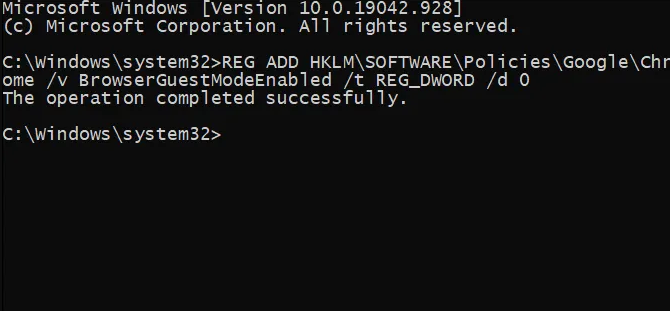
- Přejděte na svůj profilový obrázek v pravém horním rohu a zkontrolujte, zda Režim hosta je nedostupný.
Spuštěním výše uvedeného příkazu se v prohlížeči Chrome odebere možnost Režim hosta, takže nebude přístupná uživatelům bez předchozího povolení používat prohlížeč.
Pokud se setkáte problémy se spuštěním příkazového řádku jako správce v systému Windows 10/11, podívejte se na některé opravy v našem průvodci.
2. Použijte Editor registru
- lis Okna + R klíč k otevření Běh dialogové okno, zadejte regedit, klikněte pravým tlačítkem na Editor registru a vyberte Spustit jako administrátor.
- Zkopírujte následující cestu a vložte ji do Adresní řádek editoru registrua poté stiskněte Vstupte:
HKEY_LOCAL_MACHINE\SOFTWARE\Google\Chrome - Dvakrát klikněte na složku Chrome v levém podokně.
- Klepněte pravým tlačítkem myši na prázdné místo na pravé straně Editor registru, vyberte Nový z rozbalovací nabídky a poté vyberte Hodnota DWORD (32 bitů).
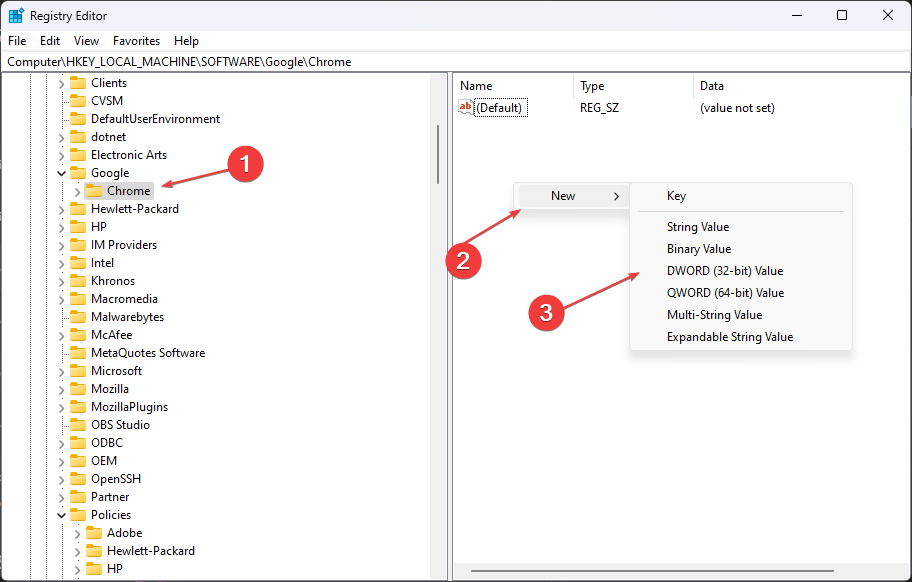
- Přejmenujte soubor jako BrowserGuestModeEnableda poté jej poklepáním otevřete.
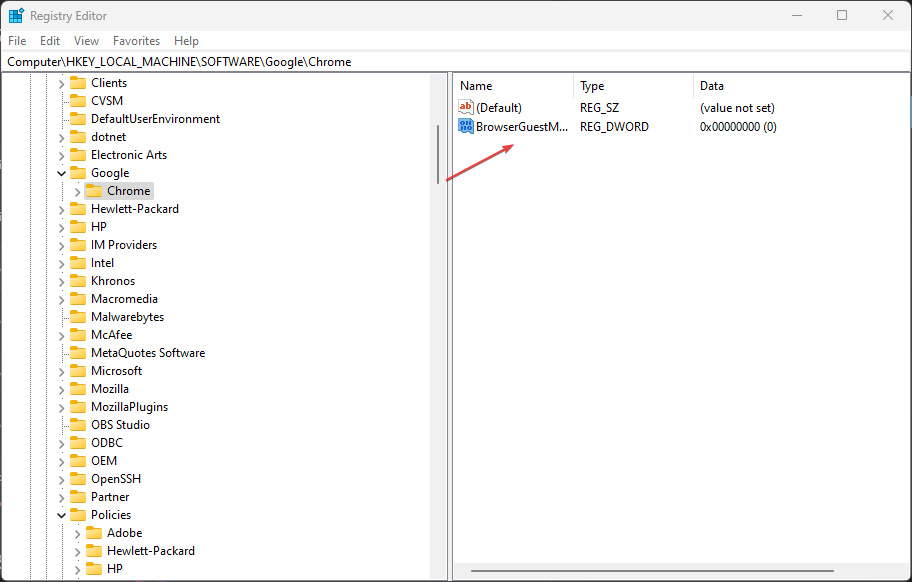
- Typ 0 v Hodnotové údaje a potom klepněte na OK.
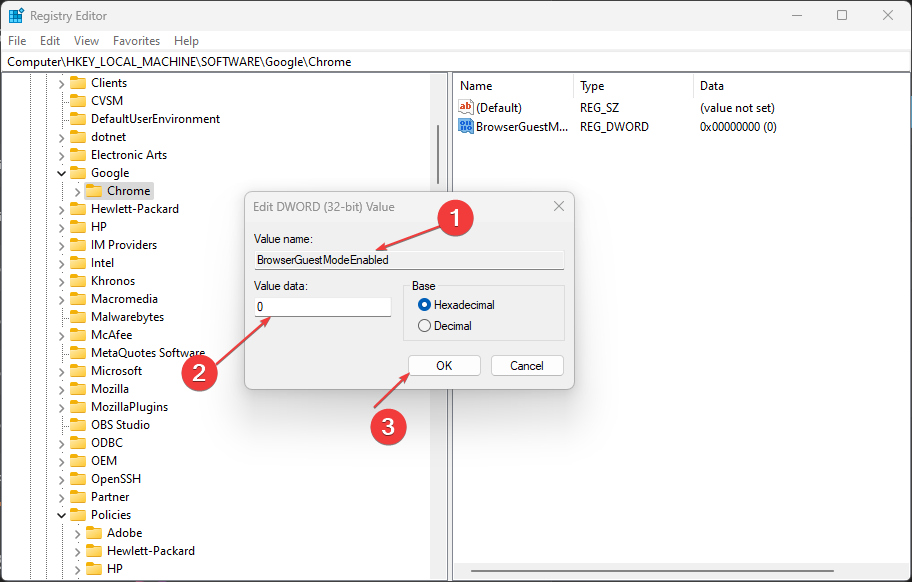
- Restartujte počítač a potvrďte, že Režim hosta tato možnost již není v prohlížeči Chrome k dispozici.
- Microsoft Viva Unsubscribe nefunguje: Vynucení ve 4 krocích
- Trojan/win32.casdet Rfn ve Windows 11
- Chyba DistributedCOM 10005: Co je a jak ji opravit
- Hledáte lehký Windows 11? Tiny11 je odpověď
Vyladění klíčů Google Chrome pomocí Editoru registru umožňuje provádět změny v softwaru, aniž byste k němu museli přistupovat. Může zakázat možnost Režim hosta a odstranit ji z nabídky režimů.
Přečtěte si našeho průvodce, pokud narazíte na Úpravy registru byly zakázány vaším administrátorem chyba při jeho používání.
Na závěr si můžete přečíst další články týkající se dalších problémů ovlivňujících prohlížeč Chrome. Číst o Zvuk Chrome nefunguje a několik vyzkoušených způsobů, jak to opravit. Také vás může zajímat, co dělat, pokud Synchronizace Chrome se stále pozastavuje a žádá o přihlášení na vašem zařízení.
Dejte nám vědět, zda vám výše popsané metody fungovaly v sekci komentářů.
Stále máte problémy? Opravte je pomocí tohoto nástroje:
SPONZOROVÁNO
Pokud výše uvedené rady váš problém nevyřešily, váš počítač může mít hlubší problémy se systémem Windows. Doporučujeme stažení tohoto nástroje pro opravu počítače (hodnoceno jako skvělé na TrustPilot.com), abyste je mohli snadno řešit. Po instalaci stačí kliknout na Začni skenovat tlačítko a poté stiskněte Opravit vše.


